det bot MEE6 på Discord er relativt populær for sine mange forskellige funktioner.
Find ud af alt, hvad du behøver at vide om hans Konfiguration og dens brug i denne artikel.
Tilføj MEE6-botten på Discord her:
Besøg hvad vi skal tale om :
- Hvad er MEE6?
- Hvordan tilføjer man MEE6-bot til en Discord-server?
- Hvordan konfigureres MEE6?
- Hvordan retter man en fejl på MEE6?
Hvad er MEE6?
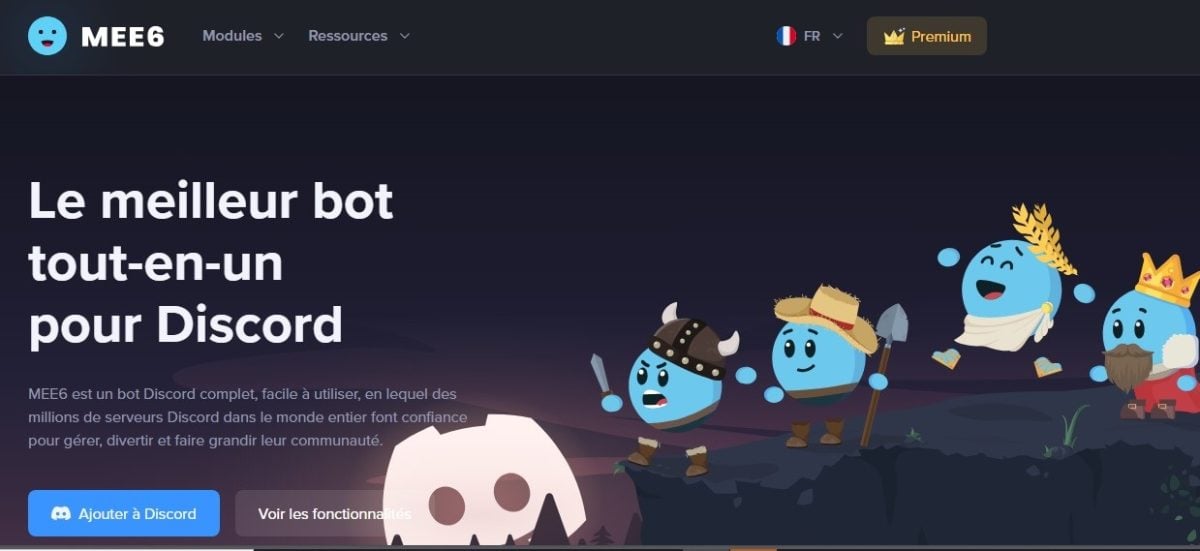
MEE6 er en af de mest anvendte bots på Discord-serverne. Denne bot giver primært mulighed for at have et godt system til moderation på :
Det giver også mulighed for at lade brugere fra din server:
- Gå op i niveauer når de taler i en tekstchat.
- Tilpas velkomstbeskeder.
- Opret Ordre:% s personlig.
- Etc.
Som alle Discord-bots bruger MEE6 et præfiks, som er “!(kommandoen)”.
Hvordan konfigurerer og tilføjer man MEE6-botten på en Discord-server?
Her er de trin, der skal følges på MEE6's officielle hjemmeside og på Discord :
- For at komme i gang skal du gå til MEE6's hjemmeside. Når du er på hjemmesiden, skal du klikke på “Føj til Discord”.
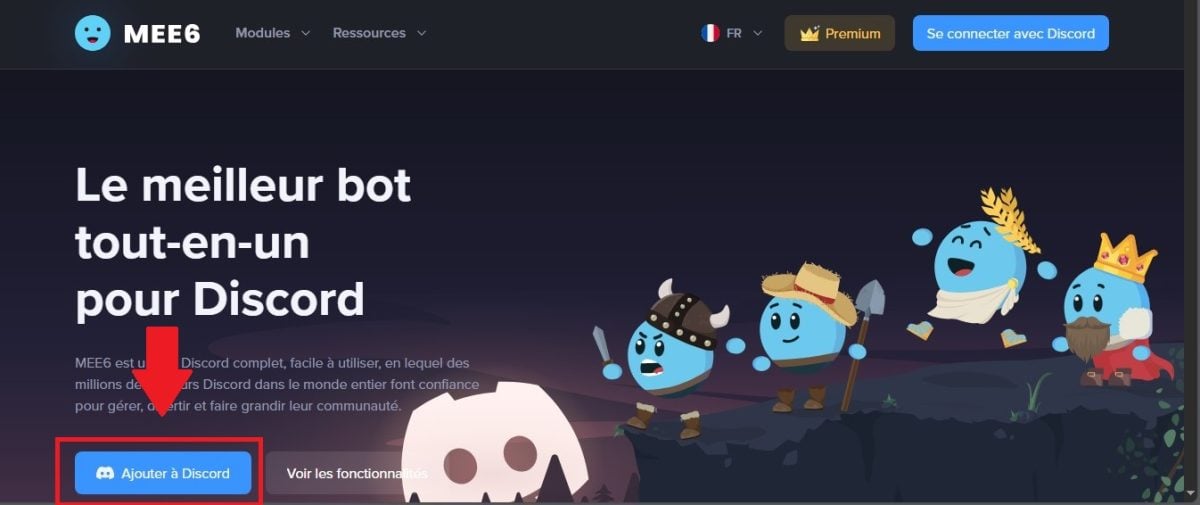
- Der åbnes derefter et vindue, der viser tilladelser som boten har brug for på din server for at kunne fungere. Accepter disse tilladelser ved at klikke på Tillad.
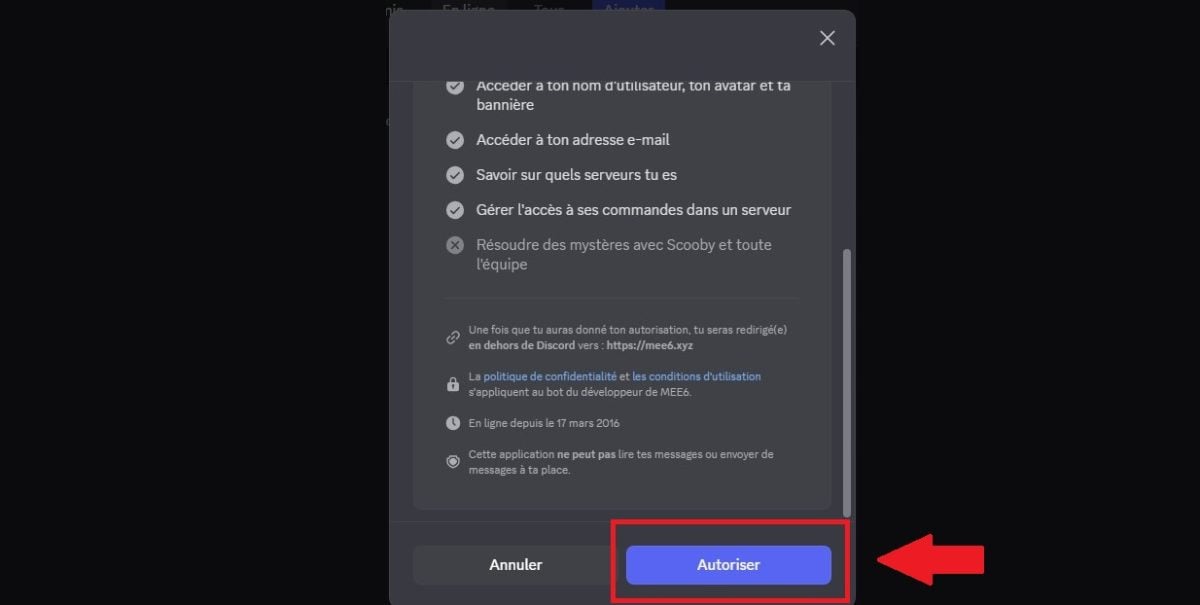
- Vend derefter tilbage til MEE6-webstedet. Du skal vælge hvilken Discord server du vil sætte din bot. Du skal blot klikke på ikonet for din server.
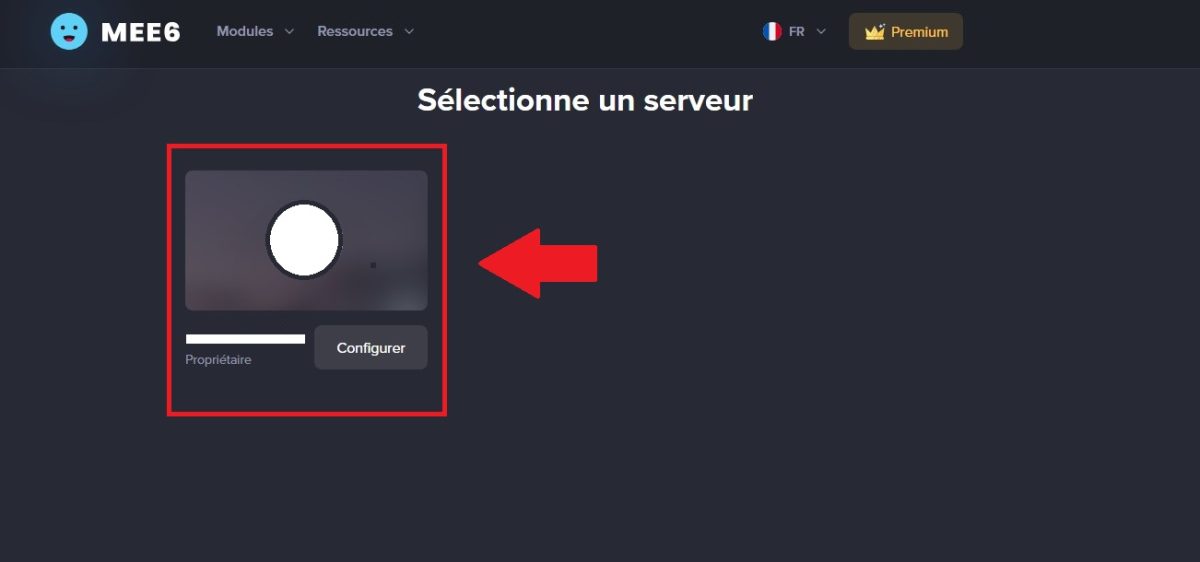
- Et nyt vindue åbnes, hvor du bliver bedt om at bekræfte, hvilken server MEE6 skal tilføjes til.
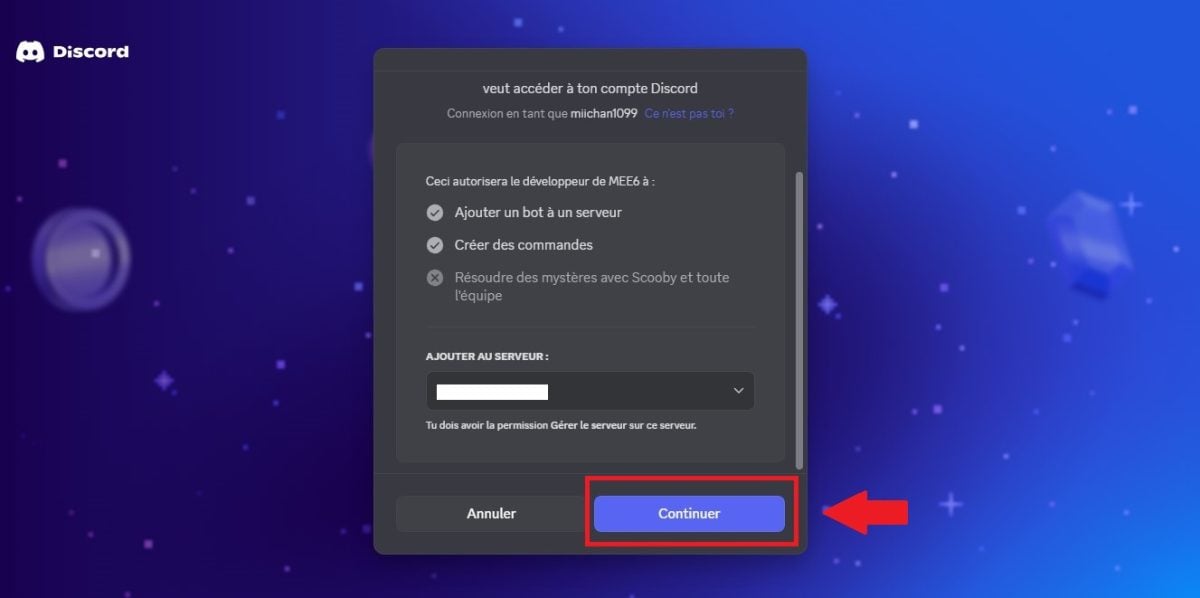
- Giv derefter MEE6 tilladelse på serveren.
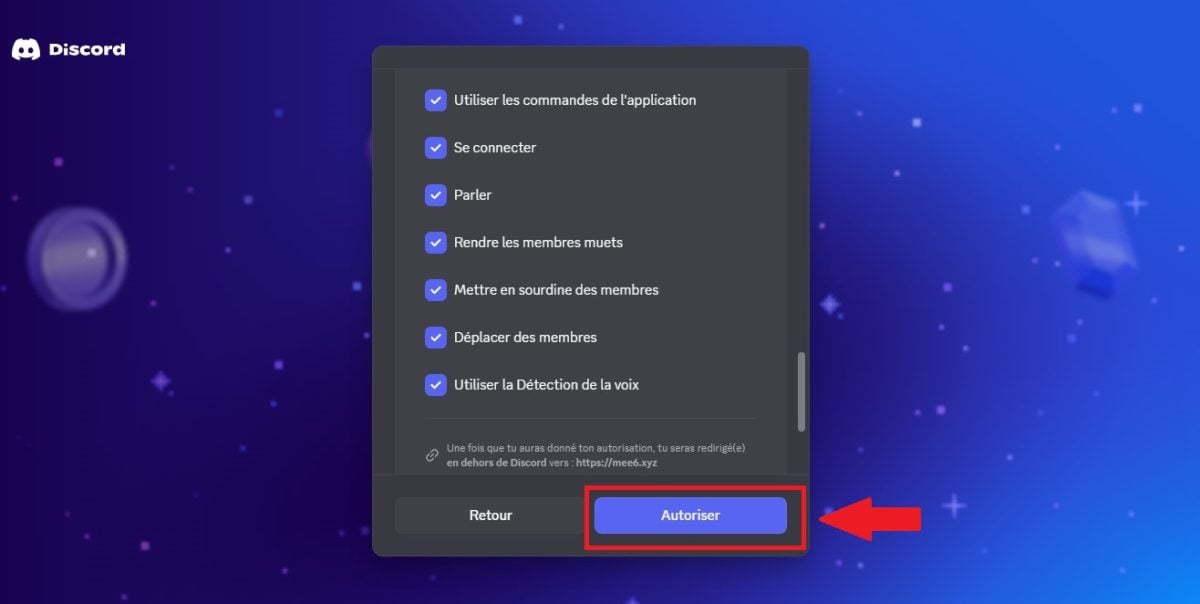
Din bot MEE6 er nu på din server. Hvis du bruger andre bots, kan du også finde ud af, hvordan du gør det på vores hjemmeside. sætte en bot på din server Discord.
Vigtig note :
Hvis din server Discord, som du vil placere MEE6 vises ikke ikke, er, at du ikke har tilstrækkelige rettigheder til at gøre det.
For at løse dette problem skal du gå til din servers indstillinger, derefter til afsnittet Roller og aktivere administratorrettigheder.
Hvordan bruger man MEE6 på Discord?
Det er vigtigt at vide, at der er visse funktioner, der er tilgængelige for alle, men også en Premium-kategori med bot MEE6. Sidstnævnte tilføjer ekstra og avancerede funktioner mod betaling.
I den funktioner, der er tilgængelige for allekan du f.eks. finde følgende elementer:
- det plugin til brugerdefinerede kommandoer for at oprette dine egne kommandoer.
- det niveau-plugin eller Leveling-plugin, så medlemmerne af din server kan tjene XP ved at skrive i en chatrum.
- det plugin til velkomstbeskeder tilpassede.
- Et system af automatisk besked som du kan konfigurere med en bestemt tid og i en bestemt stue.
- det moderator-plugin til moderering af dine servere.
- det musikplugin, en funktion til at lytte til musik direkte på din Discord-server.
- det søgeplugin for at præcisere resultaterne for det, du søger.
Hvis du vælger Premium-optionen, kan du låse op for andre funktioner, såsom:
- MEE6-pluginet til stemmeoptagelse eller Record-pluginet, som er en mulighed, der giver dig mulighed for at optage dine samtaler og gemme dem som en mp3-fil.
- Musikquiz som er et spil, hvor man skal gætte navnet på en sang og kunstneren for at vinde point.
- Plugins relateret til Twitch, Reddit, YouTube eller andre sociale medier.
Nu hvor du ved, hvad boten tilbyder, kan du læse mere nedenfor. hvordan man bruger hver af disse funktioner i MEE6-botten på Discord.
For at bruge botten Discord MEE6:
Plugin til brugerdefinerede kommandoer

Du kan bruge plugin Brugerdefinerede kommandoer for at oprette brugerdefinerede kommandoer med MEE6 på Discord.
- Disse ordrer kan være ordrer på tekstbaserede svar når en bruger skriver noget på serveren.
- Dette er meget nyttigt for personer, der ønsker at få svar. hurtigt.
Sådan konfigureres dette plugin på MEE6 :
- Gå til fanen Custom Commands eller specialbestillinger.
- Klik derefter på Tilføj.
- Der vises et vindue.
I Navn på bestilt, angiv den tekst, der skal skrives, for at kommandoen fungerer.
I Gerning, kan du tilføje en handling:
- Svar : Botten svarer i chatten.
- Sende : Botten sender en besked i et bestemt chatrum.
- Tildele roller : gør det muligt at tilføje en rolle til den bruger, der indtaster kommandoen.
- Slet roller.
Med MEE6, kan du vælge, om beskeden skal sendes i chatten eller som privat besked. Her er kommandoen for eksempel: !alucare, og boten svarer derefter med en privat besked: Her er linket til Alucare-serveren: https://discord.gg/CHdwmwR !
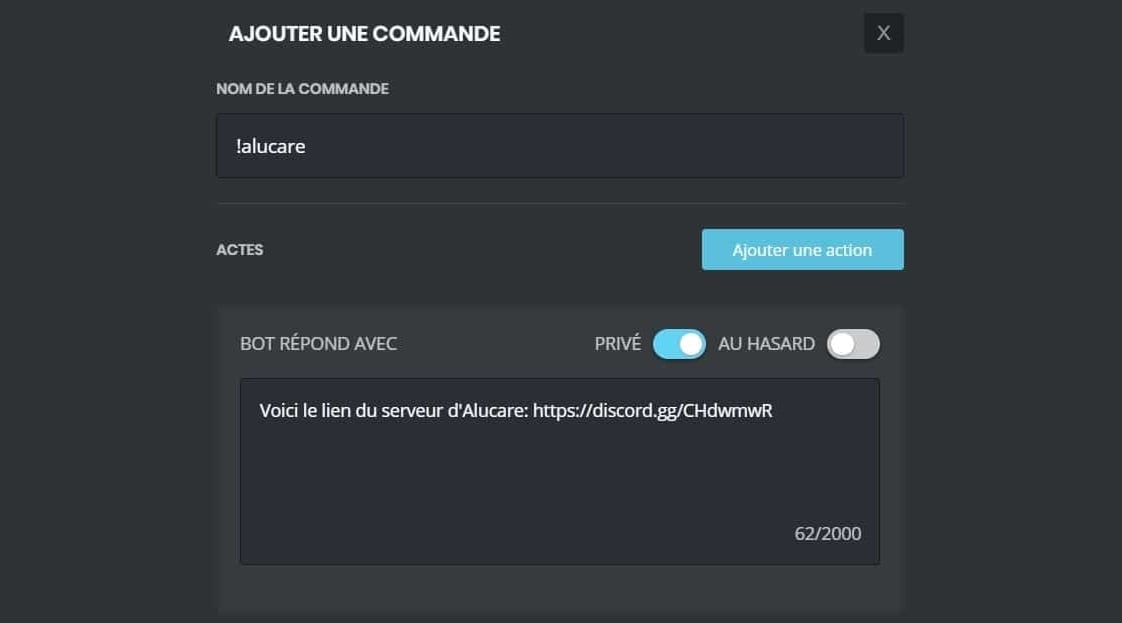
Du kan tilføje andre tilladelser til din bestilling på MEE6 i henhold til dine behov og de hyppige handlinger på din server.
MEE6-plugin til niveauer
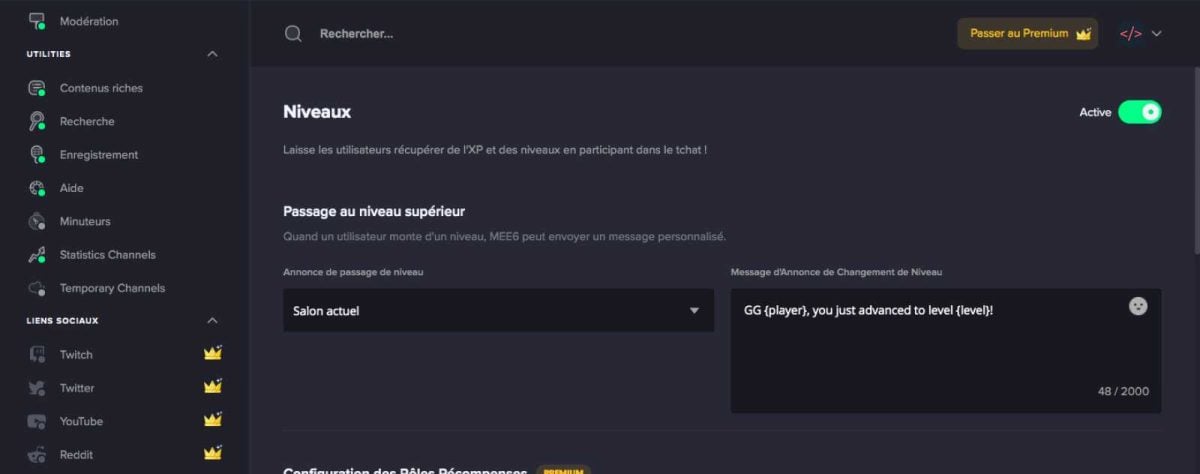
Pluginet til niveauer på MEE6 fra Discord kaldes også Level Up-pluginet eller Udjevning. Når en bruger stiger et niveau, skriver boten en besked i det chatrum, hvor spilleren skriver, eller i et bestemt chatrum.
Du kan tilpasse den besked, der skal sendes, ved at MEE6 i afsnittet Meddelelse om niveauoprykning. Her er kommandoerne.
| 📃Ordrenavn | 🎯Bestilling | 🔎Effekt |
|---|---|---|
| Vis klassifikation | !niveauer | Viser linket til leaderboard eller klassificering af medlemmer efter niveau |
| Se niveau | !rank (brugernavn) | Vis Rang et medlem |
Plugin til velkomstbeskeder
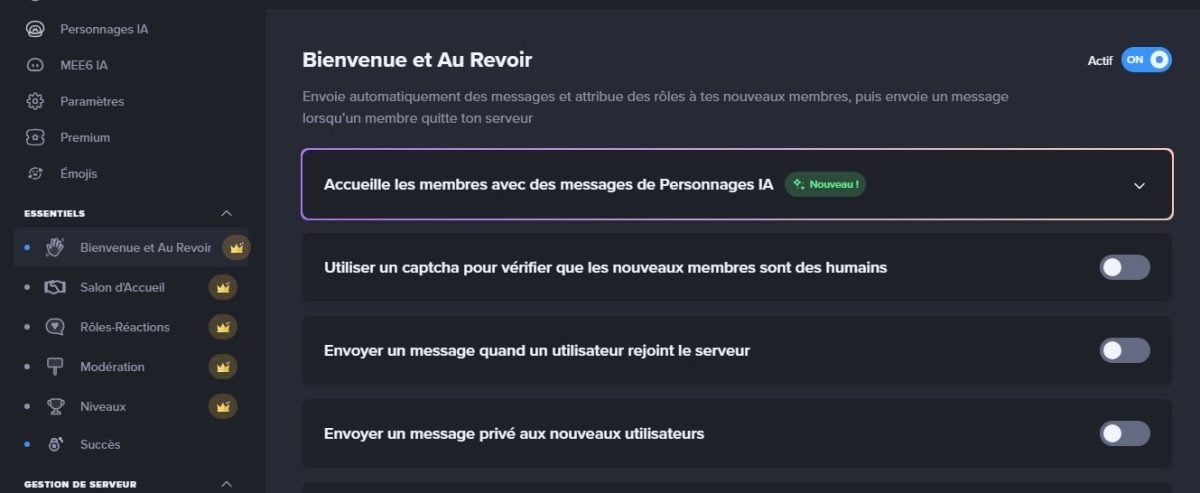
det MEE6 Welcome-plugin giver dig mulighed for at tilpasse dine velkomstbeskeder på din Discord-server. Denne funktion er meget nyttig, hvis din server regelmæssigt får nye medlemmer.
For den konfigurere og bruge korrekt:
- Aktivér funktionerne der interesserer dig, og skriv den besked, du ønsker.
- Opbevar det forsvarligt {bruger} og {server}. Funktionen {user} angiver personens navn (f.eks. @Anonyme#0000), og {server} angiver servernavnet.
MEE6-plugin til timere

Hvis du har brug for at sende regelmäßige Nachrichten på din server Discord er det bedst at bruge plugin'et Timere på MEE6 for at undgå glemsomhed.
- Gå til fanen “Tidsur”.
- Klik på “Tilføj en timer“.
- Der vises et vindue: Vælg salon hvor beskeden skal sendes, og skriv derefter den ønskede besked.
Intervallet kan forstås mellem et minut og to timers pr. besked.
Moderationskommandoer
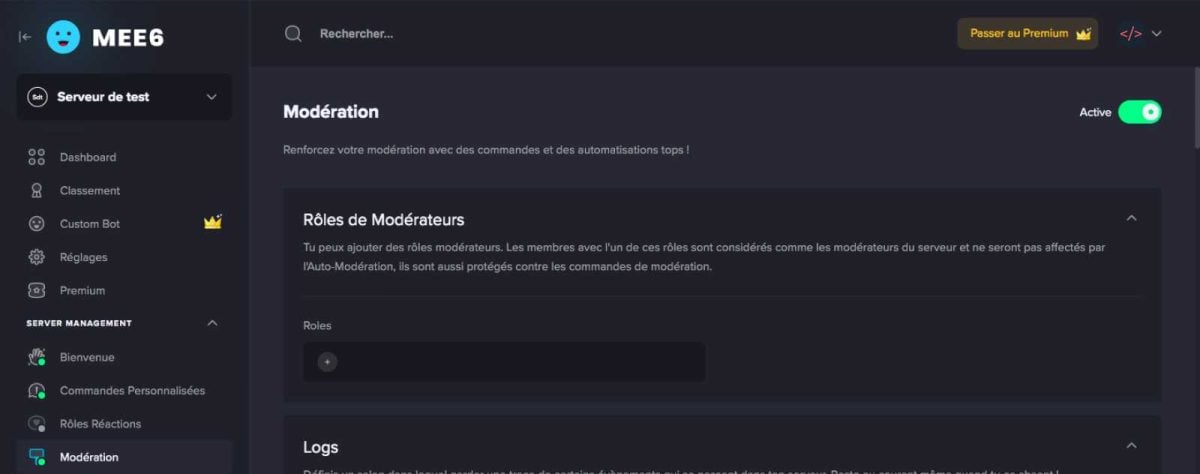
Plugin til moderation er uden tvivl den mest populære med MEE6. Den er meget omfattende og gør det muligt at oprette regler for at straffe medlemmer af en server afhængigt af deres adfærd.
At kan bruge det :
- Vælg først der modererer din server.
- På sidstnævnte skal du oprette en moderationsrum hvor hver handling vises.
- Hvornår MEE6 bliver din moderator, kan du indstille en "Anti Insultes" (anti-beskæmmelser), hvilket betyder, at du blokerer visse grove ord. Der er også misbrug af smileys, eksterne links, spam eller masseomtaler.
Oplev også mulige sanktioner på Discord via en anden artikel på vores hjemmeside. Her er musikbestillingerne med MEE6 på Discord.
| 📃Ordrenavn | 🎯Bestilling | 🔎Effekt |
|---|---|---|
| Ban | !ban [medlem] (årsag) | Forbudt endeligt et medlem |
| Midlertidig udelukkelse | !tempban [medlem] [varighed] (årsag) | Forbudt midlertidigt et medlem |
| Klare budskaber | !clear (medlem) (tæller) | Slet en specifikt tal beskeder |
| Se overtrædelserne | !overtrædelser [medlem] | Viser overtrædelser registrerede |
| Kick | !kick [medlem] (årsag) | Udvisning et medlem af serveren |
| Mute | !mute [medlem] (årsag) | Forhindrer et medlem i at tale på hele serveren |
| Mute midlertidigt | !tempmute [medlem] [varighed] (årsag) | Gå til stum et midlertidigt medlem |
| Slowmode | !slowmode (tid) (fra) | Aktiv eller deaktiverer slowmode i en stue |
| Fjern lyddæmpning | !unmute [medlem] | Gå til ordet til et medlem |
| Warn | !warn [medlem] (årsag) | Advarsel et medlem |
Disse andre ordrer på MEE6 kan også være nyttige for dig:
| 📃Ordrenavn | 🎯Bestilling | 🔎Effekt |
|---|---|---|
| Slet indlæg botten | !deletebotmessage | Fjerner beskeder sendt af MEE6 |
| Information tjener | !server-info | Viser oplysninger om tjener |
| Information Bruger | !brugerinfo [medlem] | Viser oplysninger om en medlem |
For at få botten Discord MEE6:
Musik-plugin

Takket være dette plugin kan du spille musik i en kanal på Discord. Avancerede funktioner såsom oprettelse af afspilningslister kræver dog en MEE6 Premium-status. Her er bestillingerne.
| 📃Ordrenavn | 🎯Bestilling | 🔎Effekt |
|---|---|---|
| At lege et spor | !play | Kast den læsning af en lyd |
| At undersøge musik | !søg | Forskning en lyd i musikdatabasen |
| Fremad i musikken | !seek | Gå til en bestemt tidspunkt lyd |
| Volumen | !volumen | Rediger lydstyrke |
| Tilføje til Afspilningsliste | !add | Tilføj en lyd i liste læse |
| At vise der Afspilningsliste | !hale | Viser listen over lyd i gang |
| Klar Afspilningsliste | !clear-queue | Slet musikfil |
| Gå til lyd følgende | !springe | Spil næste musik |
| Stemme Springe | !vote-skip | Tillader en afstemning for skifte musik |
| Vedhæft en stemme kanal | !tilslutte | Gør tilslut dig boten i et stemmekanal |
| At forlade vokalen | !forlad | Afbryd forbindelsen vokalbotten |
| Stop musik | !stop | Stop helt musikken |
| Start blindtest (Premium) | !start-quiz | Start en blindtest musikalsk |
| Stop blindtest (Premium) | !stop-quiz | Stopper blindtesten |
MEE6-plugin til søgning
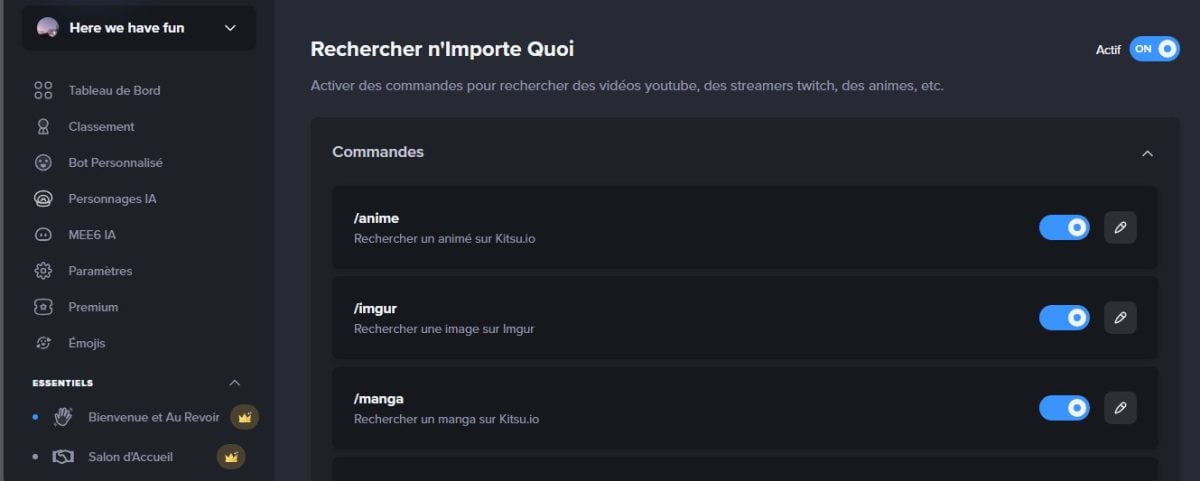
MEE6 gør det også muligt at foretage søgninger ved hjælp af flere API'er. Det skal bemærkes, at resultaterne er på engelsk, men det er stadig meget nyttigt. Her er kommandoerne.
| 📃Ordrenavn | 🎯Bestilling | 🔎Effekt |
|---|---|---|
| Animeret | !anime [søgning] | Søg efter en Animeret på Kitsu.io |
| Manga | !manga [søgning] | Søg efter en Manga på Kitsu.io |
| Pokemon | !pokemon [søgning] | Søg efter en Pokémon i Pokédex fra Pokéapi-API'en |
| Memes | !imgur [søgning] | Søg efter Memes på imgur |
| Streamer | !twitch [søgning] | Søg efter en Stream på Twitch.tv |
| YouTube-video | !youtube [søgning] | Søg efter videoer på YouTube |
| Slang | !urban [søgning] | Søg efter et slangord i ordbog engelsksproget "The Urban Dictionary" |
Plugin til stemmeoptagelse
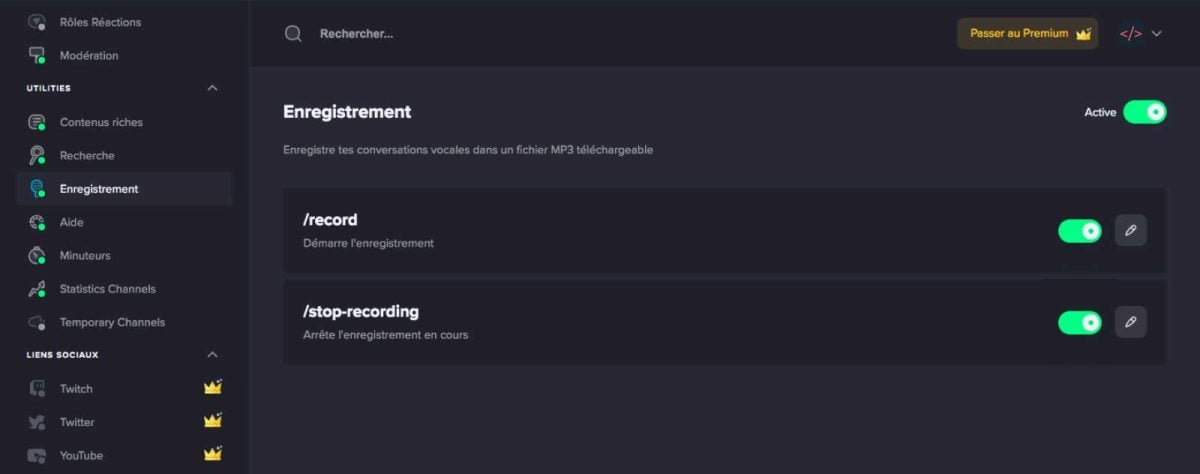
Plugin til stemmeoptagelse eller Record-plugin på MEE6 Discord gør det muligt at omdanne samtaler i en vokalsalon i mp3-format. Det er vigtigt at bemærke, at denne funktion er betalingspligtig.
| 📃Ordrenavn | 🎯Kode | 🔎Effekt |
|---|---|---|
| Optag stemmen | !rekord | Start optagelse i et stemmeværelse |
| Stop optagelse (Premium) | !stop-optagelse | Met slut ved registrering |
MEE6-plugins Twitch og YouTube og Reddit
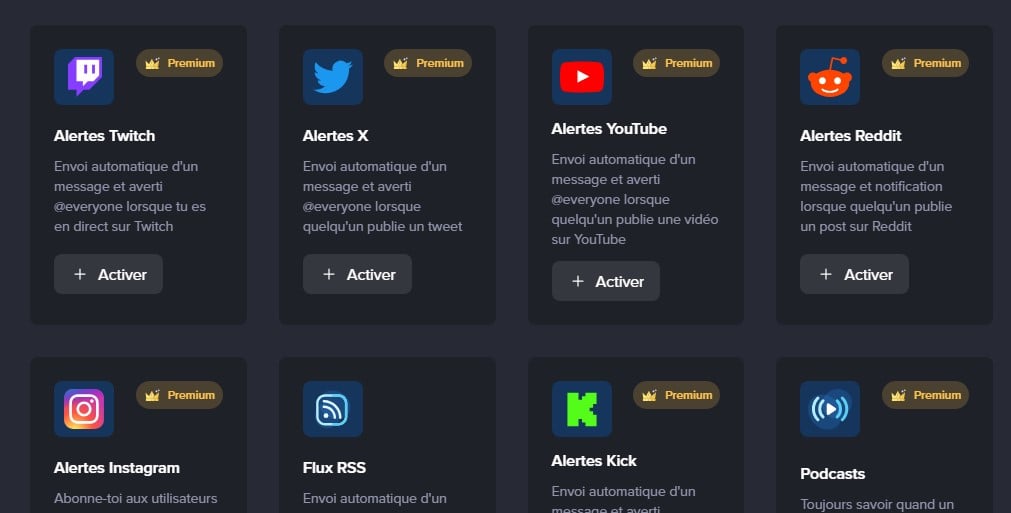
Du kan også bruge MEE6-botten, hvis du er på Twitch Hvor Youtube. Botten kan oprette alarmer på serveren, når du streamer eller poster en video.
Det er også muligt at knytte din konto til Reddit med MEE6 på Discord. Dette gør det muligt at se beskeder på Reddit automatisk og direkte på Discord.
- Besøg den MEE6's officielle side.
- Klik på Plugins og derefter på Reddit.
- Klik på Tilføje.
- Tilføj den subreddits i de angivne felter.
- Vælg den messer som du ønsker at bruge funktionen på.
- Klik på Gemme.
Ifølge MEE6's hjemmeside er andre sociale netværk såsom TikTok og instagram er også inkluderet, hvis du ønsker at bruge denne funktion. Husk dog, at denne kommando er betalingspligtig.
Hvordan retter man en fejl på MEE6?
Nogle gange kan du se denne bemærkning sammen med MEE6 på Discord:
“Ups, det ser ud til, at jeg ikke kan give en af de roller, der er angivet her. Tak for korrekt ved at sætte min rolle over de roller, der er anført her.
Til rette fejlen, bør man:
- Indsæt rollen MEE6 i administrator.
- Indsæt rollen som MEE6 over de roller, han skal give.
Nu kender du de forskellige egenskaber ved botten MEE6, dens kommandoer og funktion. Du kan se brugen af MEE6 på den officielle Discord-server for Alucare.
Andre artikler, der ligner denne, findes på vores side. Discord, så tøv ikke med at læse dem. Hvis du har spørgsmål, er du velkommen til at besøge vores Discord eller Tilføj en kommentar nederst på denne side.





![Quels sont les meilleurs jeux d’énigme sur PC ? [Top 15]](https://www.alucare.fr/wp-content/uploads/2025/12/www.alucare.fr-quels-sont-les-meilleurs-jeux-denigme-sur-pc-top-15-Quels-sont-les-meilleurs-jeux-denigme-sur-PC-Top-15-150x150.jpg)

Hej, jeg vil gerne have, at når en person sætter emojien "🥺" tæller det ikke som en lovovertrædelse, men at den muterer direkte i 1 time, fordi jeg allerede har brugt "forbudt ord" og jeg sagde, at det var 1advarsel
Ingen idé, sandsynligvis en serverregel 🙂